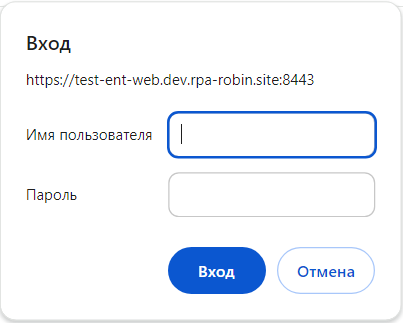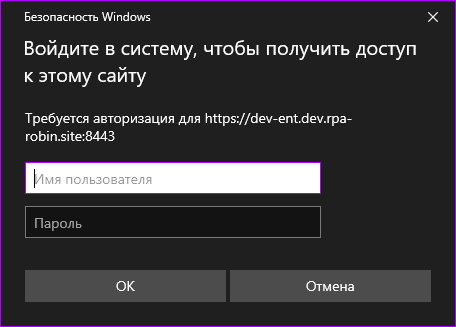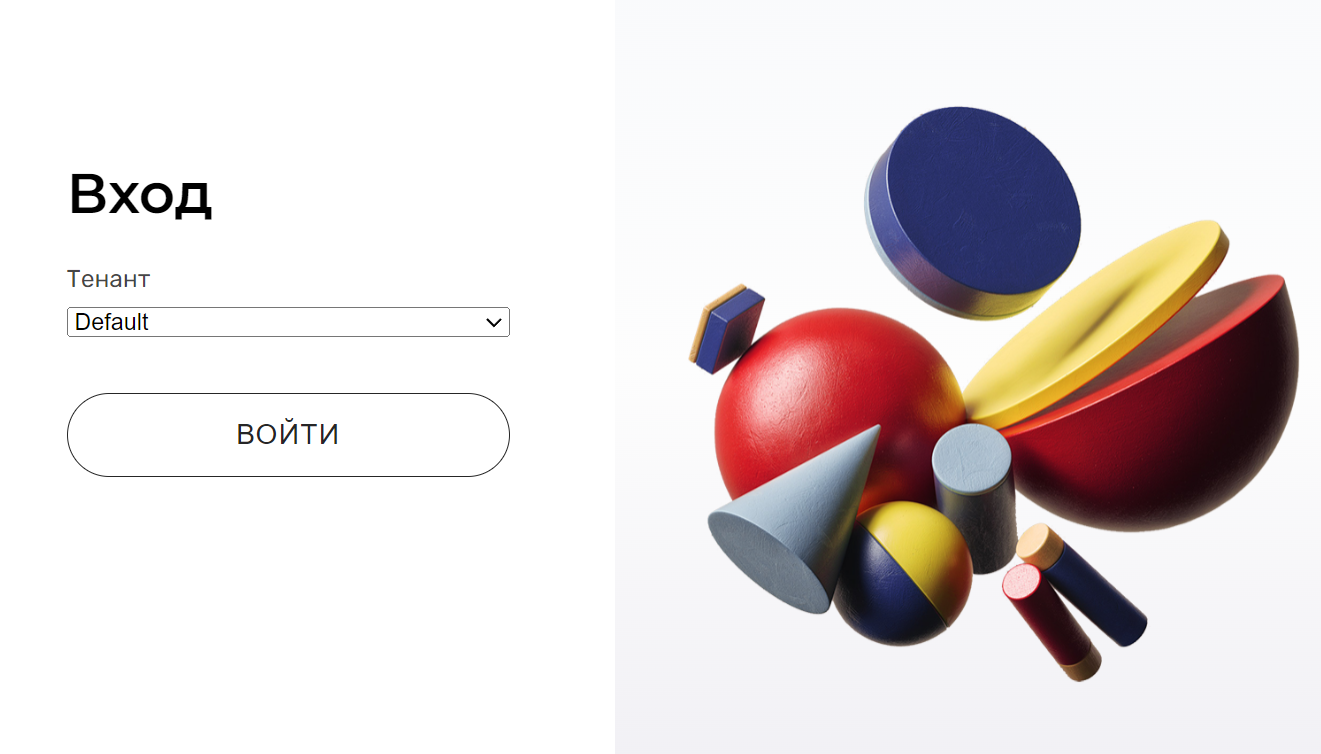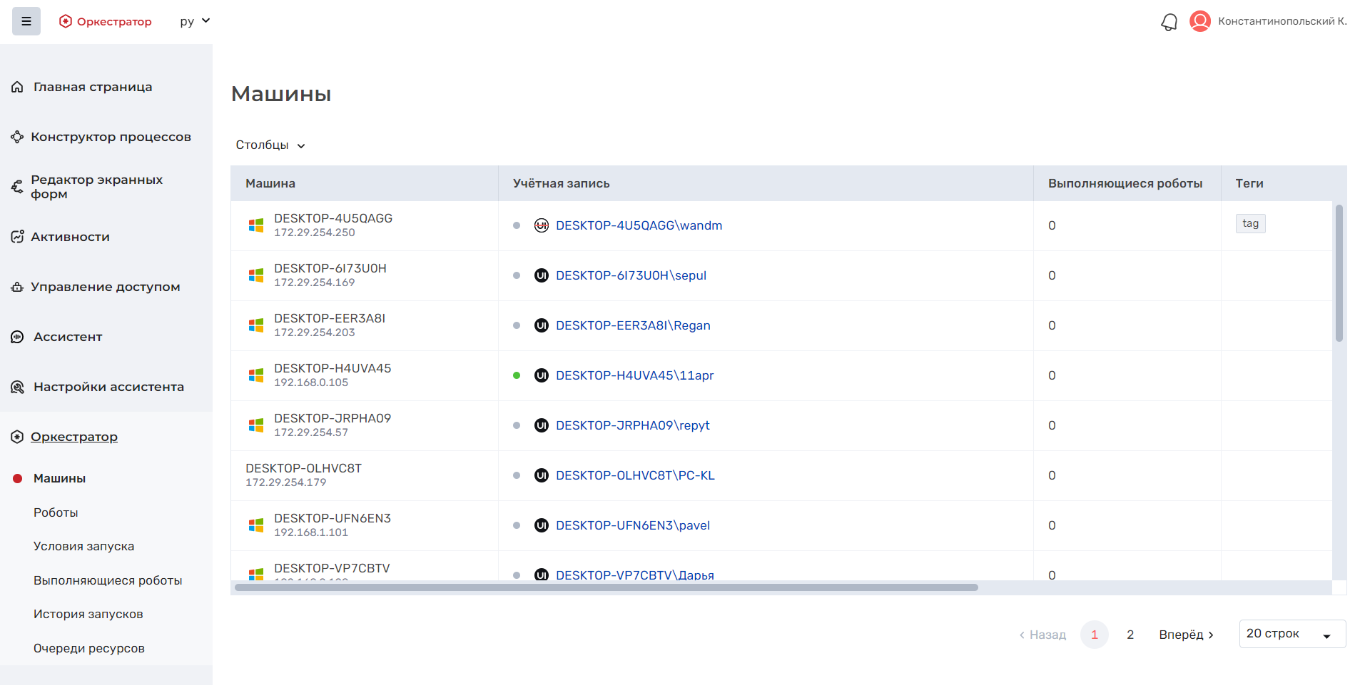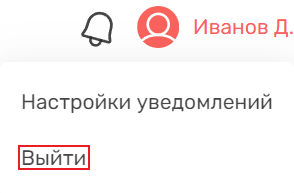Войти в систему можно:
- под учетной записью внутреннего пользователя с вводом логина пароля
- под учетной записью внешнего пользователя без ввода логина и пароля (доменная аутентификация)
Подробнее о внутренних и внешних пользователях описано тут "Пользователи тенанта".
Перед тем как авторизоваться в системе необходимо сначала в системе создать пользователя. Подробнее в разделе "Пользователи тенанта".
Для входа в графический интерфейс УД необходимо обладать соответствующими правами, ссылки для перехода в УД в боковой панели для не имеющих таких прав пользователей не видны. Доступ к УД имеет Пользователь с ролью "Администратор прав доступа".
Первая авторизация пользователя в Web платформе ROBIN осуществляется не через основную страницу авторизации, а после перехода по полученной на электронную почту ссылку, на странице которой следует дважды ввести и подтвердить пароль, придуманный пользователем.
Вход внутреннего пользователя
Вход возможен только под внутренним пользователем, если для платформы Robin:
- не было настроено взаимодействие с Active Directory
ИЛИ - было настроено взаимодействие с Active Directory, но в данный момент вы работаете не в домене (т.е. на ПК/сервере работаете не под доменной учетной записью)
В таком случае для входа в систему нужно:
- Перейти по ссылке на страницу входа в систему Robin.
- Вначале браузер откроет промежуточное окно:
- В браузере Chrome:
- В браузере Edge:
- В браузере Chrome:
- Его нужно пропустить, нажав на кнопку "Отмена". После этого откроется окно авторизации для входа в сайт (п.4).
Для того чтобы, это промежуточное окно не высвечивалось, можно сделать локальные настройки применяемого браузера на каждом рабочем месте (которое не в домене, но с которого необходимо войти в систему).
Для этого нужно:
- Открыть меню "Пуск" и последовательно выбрать в "Панели управления" пункты "Сеть и Интернет", затем "Свойства браузера".
- Откроется окно "Свойства: Интернет", в котором необходимо выбрать вкладку "Безопасность".
- В появившемся окне выберите пункт «Местная интрасеть», нажав один раз левой кнопкой мыши. Затем нужно нажать кнопку "Другой".
- В окне "Параметры безопасности - зона местной интрасети" необходимо выбрать параметры уровня безопасности для зоны местной интрасети, в нашем случае - "автоматический вход в сеть только в зоне интрасети".
- После этого в окне "Свойства: Интернет" нажать кнопку "Сайты".
- В открывшемся новом окне браузера нажать "Дополнительно".
- В открывшемся новом окне браузера добавить узел в виде используемого сервера.
- Открыть меню "Пуск" и последовательно выбрать в "Панели управления" пункты "Сеть и Интернет", затем "Свойства браузера".
- Откроется страница авторизации, где нужно указать логин и пароль внутреннего пользователя Robin.
- Нажать на кнопку "Войти". Если пользователю доступен только 1 тенант, система по умолчанию осуществит вход в этот тенант.
- Если пользователю, который ввел свои учетные данные, доступно от 2х и более тенантов, то открывается страница, где пользователь выбирает тенант:
Вход внешнего пользователя
Перейти по ссылке на страницу входа в систему Robin.
Система автоматически попытается выполнить вход под той же доменной учетной записью, с которой вы вошли на ПК/сервер. При этом еще раз указывать свои логин и пароль не нужно.
Вход будет произведен успешно, если:
- ваша доменная учетная запись добавлена в базу платформы Robin как внешний пользователь
- ваш внешний пользователь не заблокирован
- ваш внешний пользователь добавлен хотя бы в один тенант
После успешного входа под внутренним или внешним пользователем будет открыта страница одного из доступных модулей платформы.
В меню слева отображаются только те модули, которые доступны пользователю в соответствии с его ролью. Данную панель можно оставить в развернутом виде или в свернутом по нажатию на копку в верхнем левом углу.
Смена тенанта после входа в систему
Посмотреть список доступных пользователю тенантов в системе можно по нажатию на кнопку в правом верхнем углу экрана рядом с колокольчиком. Выбранный в данный момент тенант отмечен в списке зеленой галочкой:
В этом же списке можно переключиться на другой тенант, нажав на него.
Выход из системы
Для выхода из учетной записи необходимо нажать на имя пользователя в верхнем правом углу и нажать "Выйти".